Python を使用して Excel ファイルを読み取る
-
Python で
pandasパッケージを使用して Excel ファイルを読み取る -
Python で
xlrdパッケージを使用して Excel ファイルを読み取る - Python で Excel ファイルに対して実行されるタスクの例
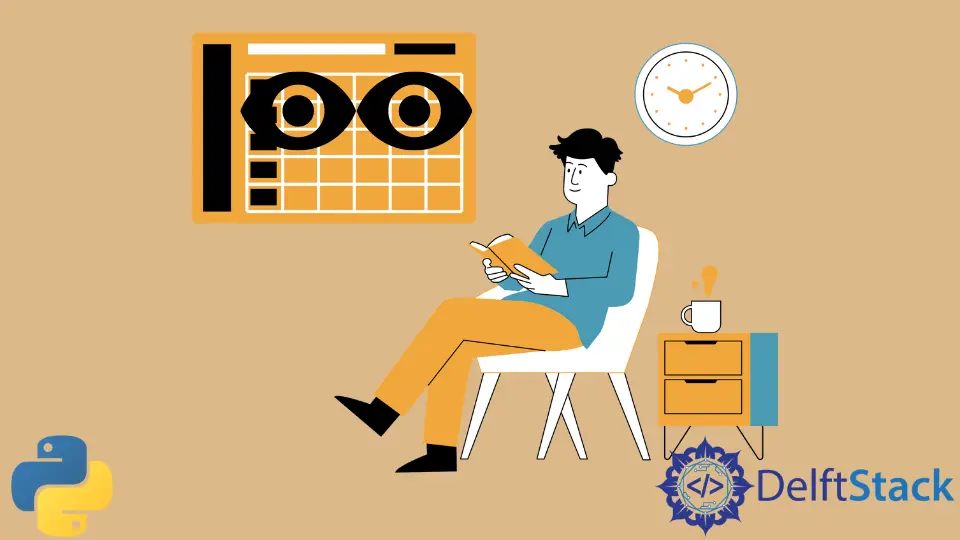
Python プログラミング言語は、データサイエンスの分野での使用でよく知られています。データサイエンスでは、通常、データを処理し、ラインプロット、バイオリンプロット、ヒストグラム、ヒートマップなどのグラフやプロット、および平均、中央値、最頻値、確率、分散などの数学的な計算を使用してデータを分析します。Python がさらに適しているのは、ファイルの読み取りと操作が非常にシームレスになるという事実です。データは通常、xls、xlsx、csv、txt などの一般的なファイル形式で表されるため、Python でデータを処理するのは簡単です。
この記事では、いくつかの例を使用して、Python を使用して Excel ファイルを読み取る方法を紹介します。たとえば、[ここ]からダウンロードできるサンプルの Excel ファイルを検討して、全員が同じページにいるようにします。次のコードスニペットを機能させるには、名前を sample.xls に変更するか、次のコードスニペット自体のファイル名を変更します。
Python で pandas パッケージを使用して Excel ファイルを読み取る
Python では、pandas ライブラリを使用して Excel ファイルを読み取ることができます。pandas モジュールは、Python で記述された、堅牢で強力、高速、かつ柔軟なオープンソースのデータ分析および操作ライブラリです。マシンまたは仮想環境にインストールされていない場合は、次のコマンドを使用します。
-pandas をインストールするには:pip install pandas または pip3 install pandas
pandas モジュールを使用して Excel ファイルを読み取るには、次のコードを参照してください。
import xlrd
import pandas
df = pandas.read_excel("sample.xls")
print("Columns")
print(df.columns)
出力:
Columns
Index(['Segment', 'Country', 'Product', 'Discount Band', 'Units Sold',
'Manufacturing Price', 'Sale Price', 'Gross Sales', 'Discounts',
' Sales', 'COGS', 'Profit', 'Date', 'Month Number', 'Month Name',
'Year'],
dtype='object')
Python で xlrd パッケージを使用して Excel ファイルを読み取る
Python では、xlrd パッケージを使用して Excel ファイルを読み取ることができます。xlrd モジュールは、Excel ファイルの読み取りとフォーマットに使用される Python パッケージです。マシンまたは仮想環境にインストールされていない場合は、次のコマンドを使用します。
-xlrd をインストールするには、次のコマンドを使用します。
pip install xlrd
または、
pip3 install xlrd
xlrd を使用して Excel ファイルを読み取るには、次のコードを参照してください。
from xlrd import open_workbook
wb = open_workbook("sample.xls")
sheet = wb.sheet_by_index(0)
sheet.cell_value(0, 0)
columns = []
print("Columns")
for i in range(sheet.ncols):
columns.append(sheet.cell_value(0, i))
print(columns)
出力:
Columns
['Segment', 'Country', 'Product', 'Discount Band', 'Units Sold', 'Manufacturing Price', 'Sale Price', 'Gross Sales', 'Discounts', ' Sales', 'COGS', 'Profit', 'Date', 'Month Number', 'Month Name', 'Year']
上記のコードの機能について簡単に説明します。まず、open_workbook() 関数を使用して、Excel ファイルのファイル記述子を作成します。次に、ファイルポインタを (0,0) の位置または左上のセルにリセットします。次に、最初の行を繰り返し、すべての列名を変数に格納します。通常、列名は最初の行にあります。そのため、コードはその場所を考慮します。列名が別の行にある場合は、ステートメント sheet.cell_value(0、i) の 0 値を任意の行番号に変更することができます。基本的に、(0, i) は y と x の座標を表し、y は 0、x は i であり、原点 (0, 0) はファイルの左上に存在すると考えられる。
Python で Excel ファイルに対して実行されるタスクの例
これらの 2つのライブラリをよりよく理解するために、Excel ファイルに対して実行できるいくつかの簡単なタスクを見てみましょう。
Excel ファイルの最初の 3 行を出力する
pandas パッケージの使用
import pandas
df = pandas.read_excel("sample.xls")
count = 3
for index, row in df.iterrows():
print(row, end="\n\n")
if index == count - 1:
break
出力:
Segment Government
Country Canada
Product Carretera
Discount Band None
Units Sold 1618.5
Manufacturing Price 3
Sale Price 20
Gross Sales 32370.0
Discounts 0.0
Sales 32370.0
COGS 16185.0
Profit 16185.0
Date 2014-01-01 00:00:00
Month Number 1
Month Name January
Year 2014
Name: 0, dtype: object
Segment Government
Country Germany
Product Carretera
Discount Band None
Units Sold 1321.0
Manufacturing Price 3
Sale Price 20
Gross Sales 26420.0
Discounts 0.0
Sales 26420.0
COGS 13210.0
Profit 13210.0
Date 2014-01-01 00:00:00
Month Number 1
Month Name January
Year 2014
Name: 1, dtype: object
Segment Midmarket
Country France
Product Carretera
Discount Band None
Units Sold 2178.0
Manufacturing Price 3
Sale Price 15
Gross Sales 32670.0
Discounts 0.0
Sales 32670.0
COGS 21780.0
Profit 10890.0
Date 2014-06-01 00:00:00
Month Number 6
Month Name June
Year 2014
Name: 2, dtype: object
xlrd パッケージの使用
from xlrd import open_workbook
wb = open_workbook("sample.xls")
sheet = wb.sheet_by_index(0)
sheet.cell_value(0, 0)
count = 3
for i in range(1, count + 1):
for j in range(sheet.ncols):
print(sheet.cell_value(i, j), end=", ")
print()
出力:
Government, Canada, Carretera, None, 1618.5, 3.0, 20.0, 32370.0, 0.0, 32370.0, 16185.0, 16185.0, 41640.0, 1.0, January, 2014,
Government, Germany, Carretera, None, 1321.0, 3.0, 20.0, 26420.0, 0.0, 26420.0, 13210.0, 13210.0, 41640.0, 1.0, January, 2014,
Midmarket, France, Carretera, None, 2178.0, 3.0, 15.0, 32670.0, 0.0, 32670.0, 21780.0, 10890.0, 41791.0, 6.0, June, 2014,
特定の列の値を出力する
pandas パッケージの使用
import pandas
df = pandas.read_excel("sample.xls")
column = df.columns[4]
print(column)
print("-" * len(column))
for index, row in df.iterrows():
print(row[column])
出力:
Units Sold
----------
1618.5
1321.0
2178.0
888.0
2470.0
1513.0
921.0
2518.0
1899.0
1545.0
2470.0
2665.5
958.0
2146.0
345.0
615.0
292.0
974.0
2518.0
1006.0
367.0
883.0
549.0
788.0
2472.0
1143.0
1725.0
912.0
2152.0
1817.0
1513.0
1493.0
1804.0
2161.0
1006.0
1545.0
2821.0
345.0
2001.0
2838.0
2178.0
888.0
...
xlrd パッケージの使用
from xlrd import open_workbook
wb = open_workbook("sample.xls")
sheet = wb.sheet_by_index(0)
sheet.cell_value(0, 0)
column_index = 4
column = sheet.cell_value(0, column_index)
print(column)
print("-" * len(column))
for row in range(1, sheet.nrows):
print(sheet.cell_value(row, column_index))
出力:
Units Sold
----------
1618.5
1321.0
2178.0
888.0
2470.0
1513.0
921.0
2518.0
1899.0
1545.0
2470.0
2665.5
958.0
2146.0
345.0
615.0
292.0
974.0
2518.0
1006.0
367.0
883.0
549.0
788.0
2472.0
1143.0
1725.0
912.0
2152.0
1817.0
1513.0
1493.0
1804.0
2161.0
1006.0
1545.0
2821.0
345.0
2001.0
2838.0
2178.0
888.0
...
